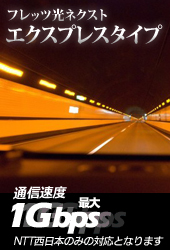■WAN PPPoEの接続先を追加する
すでにフレッツ・スクウェアとご利用のプロバイダが登録されている場合に、3つ目以降の接続先を追加登録します。ここでは例として、[PPPoEセッション最大接続数]を「2」から「3」に変更する手順を説明します。
![]() ネットワークの設定画面で、[PPPoEセッション最大接続数]を「2」から「3」に変更する
ネットワークの設定画面で、[PPPoEセッション最大接続数]を「2」から「3」に変更する
[WAN PPPoE 2]が追加されます。
![]() 追加された[WAN PPPoE 2]の[修正]をクリックする
追加された[WAN PPPoE 2]の[修正]をクリックする
WAN PPPoE 2 詳細設定画面が表示されます。
|
 ●基本設定:
●基本設定:
[ステータス]:
現在のWAN PPPoE2の状態が表示されます。
[MTU]:
自動/手動を選択します。
初期値:自動
設定値:自動/手動
手動の場合は、設定範囲を68~1492の間で設定してください。
プロバイダから指定された値を入力してください。
●PPP:
[サービス名]:
プロバイダによってサービス名を指定された場合に入力します。
プロバイダから指定されたときのみ入力してください。
[無通信監視タイマ(分)]:
設定した時間内にデータの送受信がないと、自動的に回線が切断されます。
初期値:0(分)(回線は切断されません)
設定値:0/5/10/30(分)
●PPP認証:
[接続ユーザ名]:
半角英数字記号(「;」、「"」を除く)64文字まで入力できます。@以下の内容も必ず入力してください。
誤って入力すると、正常に接続できません。<例> abc@xxxxx.xx.xx
[接続パスワード]:
半角英数字記号64文字まで入力できます。半角スペースも入力できます。
入力したパスワードは●●●または***で表示されます。
|
[PAP認証を許可する(PAP)]:
PAP認証を使用しないときはチェックを外します。
初期値:チェック有り(有効)
設定値:チェック無し(無効)/チェック有り(有効)
[CHAP認証を許可する(CHAP)]:
CHAP認証を使用しないときはチェックを外します。
初期値:チェック有り(有効)
設定値:チェック無し(無効)/チェック有り(有効)
●IP設定:
いずれかを選択します。
初期値:[IPアドレスを自動取得する]
設定値:[Unnumbered]/[IPアドレスを自動取得する]/[IPアドレスを固定設定する]
| ● | [Unnumbered] | : | プロバイダから指定されたUnnumbered接続で使用するIPアドレス(ルータアドレス)を設定します。プロバイダから指定されたネットマスクの値を入力します。 IPアドレス 初期値:なし 設定値:1.0.0.0~223.255.255.255 ネットマスク 初期値:なし 設定値:ネットマスク設定値一覧を参照してください。(128.0.0.0も設定可能) |
| ● | [IPアドレスを自動取得する] | : | プロバイダからIPアドレスを自動取得する場合に選択します。ネットマスクを置き換えるときは[ネットマスクを置き換える]をチェックして、ネットマスクの値を入力します。 |
| ● | [IPアドレスを固定設定する] | : | プロバイダから指定されたIPアドレスを設定します。ネットマスクを置き換えるときは[ネットマスクを置き換える]をチェックして、ネットマスクの値を入力します。 IPアドレス 初期値:なし 設定値:1.0.0.0~223.255.255.255 ネットマスク 初期値:なし 設定値:ネットマスク設定値一覧を参照してください。(128.0.0.0も設定可能) |
●DNSサーバ:
次のいずれかを選択します。
初期値:[DNSサーバアドレスを自動取得する]
設定値:[DNSサーバアドレスを自動取得する]/[DNSサーバアドレスを固定設定する]
| ● | [DNSサーバアドレスを自動取得する] | : | プロバイダよりDNSサーバのIPアドレスを自動取得する場合に選択します。 |
| ● | [DNSサーバアドレスを固定設定する] | : | プライマリDNSサーバまたはセカンダリDNSサーバ、もしくはその両方のIPアドレスを入力します。 プライマリDNSサーバ 初期値:なし 設定値:0.0.0.0~255.255.255.255 セカンダリDNSサーバ 初期値:なし 設定値:0.0.0.0~255.255.255.255 |
[NAPT]:
NAPT機能の有効/無効を選択します。
初期値:有効
設定値:無効/有効
[デバイスメトリック]:
デバイスメトリックは、PPPoE1~5の接続順位を設定します。
値が小さい方が優先順位が高くなります。他のPPPoEやLAN側の設定と同じ値は設定しないでください。
初期値:20(WAN PPPoE1)/40(WAN PPPoE2)/60(WAN PPPoE3)/80(WAN PPPoE4)/100(WAN PPPoE5)
設定値:0~255
[OK]:
設定を確定して、ネットワークの設定画面へ戻ります。
[適用]:
設定内容を適用します。
[キャンセル]:
作業を中止して、元の画面または前の画面へ戻ります。
[OK]をクリックすると、ネットワークの設定画面に戻ります。
追加したWAN PPPoE(2~5)の操作の[有効]をクリックし、接続を有効にしてください。
これでWAN PPPoEの接続先を追加する操作は終了です。
設定の内容を変更する場合は、手順2から再度設定し直してください。